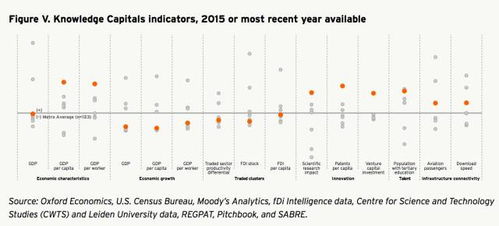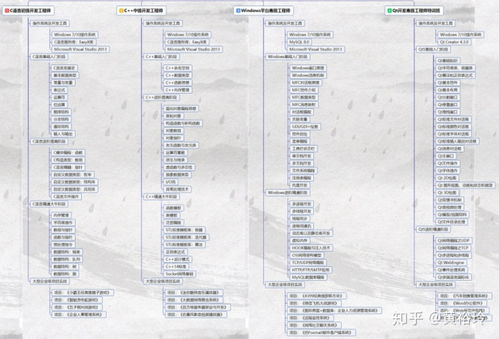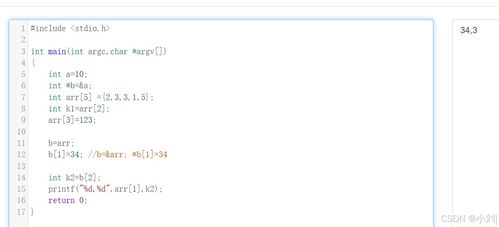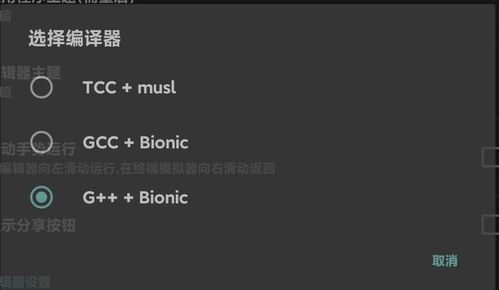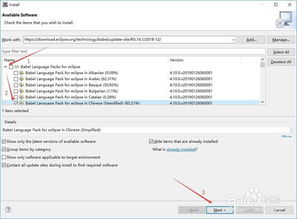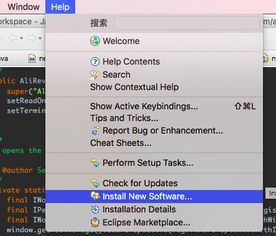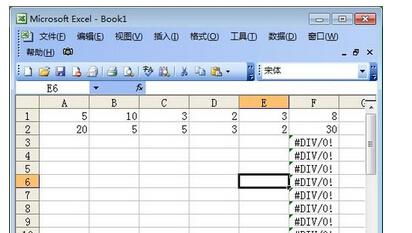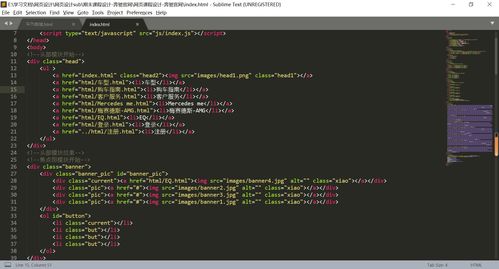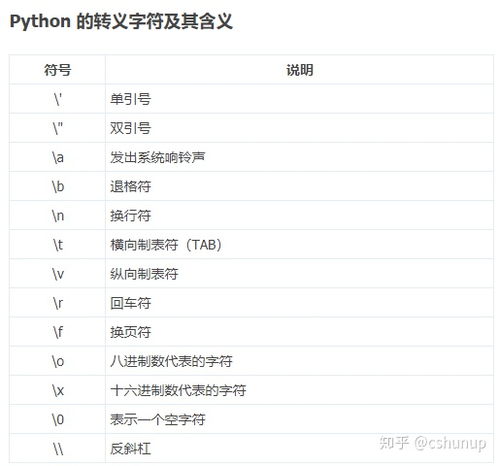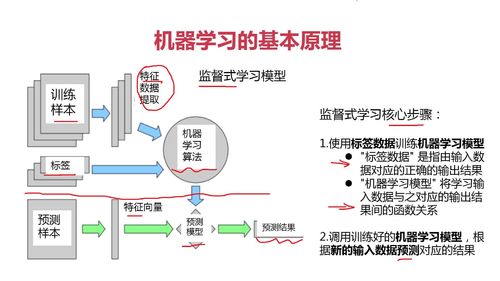substitute函数用法:Excel SUBSTITUTE函数用法详解,精准替换文本的强大工具
在处理Excel数据时,我们常常需要对文本字符串进行修改,例如替换掉某些特定的字符、单词或数字,这时,SUBSTITUTE 函数就成为了我们不可或缺的好帮手,它能够根据指定的条件,在文本中的每个出现位置,将旧文本替换为新文本。
本文将详细介绍 SUBSTITUTE 函数的用法、语法、示例以及一些实用技巧,帮助您高效地完成文本替换任务。
函数语法
SUBSTITUTE(text, old_text, new_text, [instance_num])
text:必需。 需要被替换的原始文本或对包含原始文本的单元格的引用。old_text:必需。 需要被替换掉的文本,必须与text中要替换的文本完全匹配(区分大小写)。new_text:必需。 用于替换old_text的新文本。[instance_num]:可选。 指定要替换text中第几个出现的old_text,如果省略,则替换所有old_text的出现。
核心功能与用法
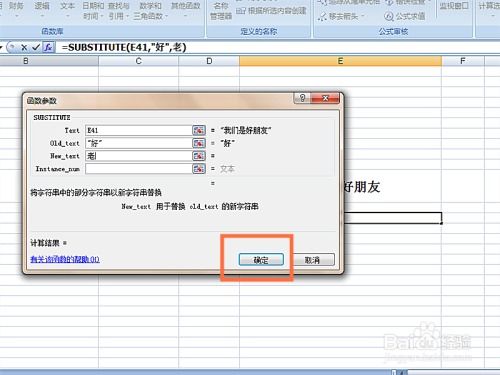
SUBSTITUTE 函数的核心功能是在指定文本中查找并替换所有(或指定第几个)出现的某个旧文本为新文本,它是一个非常精确的替换函数。
基本用法示例
假设单元格 A2 中包含文本 “你好,欢迎访问 Microsoft Excel!”,我们想将所有的 “o” 替换为 “0”。
公式:=SUBSTITUTE(A2, "o", "0")
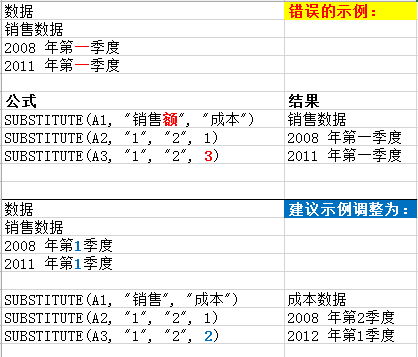
结果:单元格将显示 “你好,欢迎访问 Micr0s0ft Ex0l!”,公式区分大小写,所以只有小写的 “o” 被替换,大写的 “O” 保持不变。
高级用法与技巧
替换所有出现: 如果省略
[instance_num]参数,SUBSTITUTE将替换text中所有old_text的出现。- 公式:
=SUBSTITUTE(A2, "o", "0")(如上例所示) - 公式:
=SUBSTITUTE(A2, " ", "-")会将单元格 A2 中的所有空格替换为连字符。
- 公式:
替换特定第 n 次出现: 使用
[instance_num]参数可以只替换old_text第一次、第二次或第 n 次出现。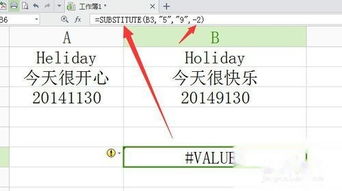
- 公式:
=SUBSTITUTE(A2, "o", "0", 1)只替换 A2 中第一个 “o” 为 “0”。 - 公式:
=SUBSTITUTE(A2, "o", "0", 2)只替换 A2 中第二个 “o” 为 “0”。
- 公式:
处理空字符串:
old_text可以是空字符串 ,这表示删除text中所有与old_text匹配的字符,删除所有空格。- 公式:
=SUBSTITUTE(A2, " ", "")将 A2 中的所有空格移除。
- 公式:
区分大小写:
SUBSTITUTE函数区分大小写,如果需要忽略大小写进行替换,需要结合LOWER或UPPER函数来处理。- 忽略大小写替换 “apple”:
=SUBSTITUTE(B2, LOWER("Apple"), "苹果")(假设 B2 包含 “Apple” 或 “apple” 或 “APPLE”)
- 忽略大小写替换 “apple”:
嵌套使用与其他函数:
SUBSTITUTE可以与其他文本函数(如CONCATENATE,TEXT,TRIM等)嵌套使用,实现更复杂的文本处理逻辑,将单元格 A1 中的文本与 B1 中的文本连接,并将其中的特定文本替换掉:- 公式:
=SUBSTITUTE(CONCATENATE(A1, " - ", B1), "旧型号", "新型号")
- 公式:
与 REPLACE 函数的区别
SUBSTITUTE:基于文本内容进行查找和替换,不考虑位置,替换的是文本字符串本身。REPLACE:基于文本在字符串中的位置进行查找和替换,需要指定起始位置和字符数。
使用注意事项
old_text必须与text中要替换的文本完全匹配,包括大小写,如果找不到old_text,SUBSTITUTE将返回原始的text。old_text是空字符串 ,instance_num参数无效。SUBSTITUTE对于中文字符同样有效,可以替换中文文本。
SUBSTITUTE 函数是Excel中一个强大且灵活的文本处理工具,通过掌握其语法和用法,您可以轻松地在工作表中进行各种文本替换操作,提高数据处理的效率和准确性,无论是简单的字符替换,还是复杂的文本处理流程,SUBSTITUTE 都能胜任。
希望这篇文章能帮助您理解 substitute 函数(在Excel中通常指 SUBSTITUTE 函数)的用法!
文章已关闭评论!